Problemet med billedrotation på et Samsung-tv kan opstå, fordi du ved et uheld trykker på noget på fjernbetjeningen (afhængigt af tv-modellen) eller tilslutter en videokilde til tv’et, der udsender indhold i portrættilstand. Derudover kan problemet opstå på grund af en teknisk fejl, men det sker sjældent. Billedet på tv’et kan roteres 90 eller 180 grader. Derfor bør du først tænke over, hvad du lavede med tv’et, før det begyndte at vise et billede på hovedet.
På tv kan billedet roteres 90 eller 180 grader af følgende årsager:
Tv-billedet er roteret 90 grader: Portrættilstand er slået til.
Hvis billedet drejes 180 grader, er situationen mere kompliceret, og du skal tjekke, hvor problemet opstår. Tryk på menuknappen på TV’et, og åbn menuen. Hvis menuen normalt vises, er der et problem med signalkilden eller tunerindstillingerne. Men hvis menuen også drejes 180 grader, så kontakt, som Samsung siger, servicecenteret for at få hjælp. Jeg vil nu forklare problemet, og hvordan du selv løser det.
Samsung TV-skærmen vendte 180 grader, og menuen vendte også på hovedet
Denne situation opstår ikke bare – visse begivenheder går forud. For eksempel kan billedet på din tv-skærm vende 180 grader af blot tre grunde:
- Bundkortet blev udskiftet , og standardskærmmodellens parameter svarer ikke til den faktiske model, der er installeret på tv’et; for at løse dette, skal du gå til servicemenuen og vælge den korrekte skærmmodel.
- Den anden mulighed: parametrene i servicemenuen er blevet ændret; Hvis du beslutter dig for at gå ind i det for at ændre noget eller se indstillingerne, og efter at have slukket og tændt for tv’et får du et spejlbillede, så har du ændret indstillingerne.
- Billedet er på hovedet og spejlet: normalt er dette en form for fejlfunktion; tag tv’et ud af stikkontakten og sæt det i igen efter 30 sekunder (dette nulstiller cachen); Hvis skærmen forbliver på hovedet, skal dit tv muligvis repareres.
Hvis du ændrede matrixtypen i TV-indstillingerne via servicemenuen, kan billedet stå på hovedet. Faktum er, at tv’er har forskellige matricer, som ikke kun adskiller sig i diagonal størrelse, men også i type, for ikke at nævne producenten. Hvis du ikke vidste det, køber Samsung skærme til sine tv’er fra tredjepartsproducenter, og fra 2021 bruger alle LED- og QLED-tv’er udelukkende skærme lavet af BOE, TCL CSOT osv., siden Samsung solgte sin skærmfabrik til det kinesiske selskab TCL. Selve skærmene er universelle, og på fabrikken, når tv’et er samlet, indstilles billedets orientering i indstillinger, der ligner en smartphone, hvor rotationen af billedet afhænger af, hvordan du holder telefonen.
Så mens de fleste af servicemenuindstillingerne anvendes med det samme, bestemmes matrixtypen kun, mens tv’et starter op, så ændringer, der foretages, vil kun kunne mærkes, når tv’et tændes. Det er nemt at rette skærmorientering og vende billeder via servicemenuen, og jeg vil forklare, hvordan du gør det nedenfor.
Samsung TV roter skærmen 90 grader
Når tv-billedet præsenteres i portrætretning, hvilket indikerer, at enheden er i portrættilstand, er nogle Samsung-tv’er, såsom Sero-modellen, designet til at understøtte dette format. Denne funktionalitet gør det muligt for tv’et at tjene alsidige formål, herunder som en reklameskærm til visning af videoer, der oprindeligt er optaget i stående retning. Derudover er der tilgængelige tv-beslag, der tillader 90 graders rotation for at vise fuldskærmsindhold streamet i portrættilstand, enten via en HDMI-forbindelse eller gennem smartphone-spejling.
Samsung tilbyder også et dedikeret vægbeslag, der kan dreje 90 grader. Denne automatiske rotationsfunktion er især god til at genkende og tilpasse indhold modtaget fra platforme som YouTube eller TikTok. Nogle TV har en indbygget funktion til at genkende billedformatet og reagerer automatisk når det modtages ved at skifte til portrættilstand, for eksempel Sero, på andre TV, det er dem der har en rotationsknap på fjernbetjeningen, kan styre automatiseret monteres, og sensoren, der er indbygget i tv’et, ændrer billedvisningsformatet til tv efter drejning. Hvis dit TV viser et billede roteret 90 grader, så modtager det højst sandsynligt video via HDMI i dette format, skal du ændre indstillingerne på din computer. Meget sjældent kan TV-positionssensoren være defekt; sådanne sensorer findes hovedsageligt i The Frame eller premium QLED-tv’er.
Indstillinger for rotation af Samsung TV-skærm
Hvis billedet på dit tv er vendt 180 grader, kan det ske, hvis du ændrer indstillingerne i servicemenuen eller udskifter tv’ets hovedkort. Åbn TV-menuen for at sikre, at dette ikke er en fejl, men en indstilling. Hvis menuen er på hovedet, skal du ændre indstillingerne i servicemenuen.
Den første måde at rette et 180-graders billede på hovedet på
Indstillingen af displaytype kan være indstillet til den forkerte værdi. Dette er en forholdsvis nem løsning; gå til servicemenuen, og i højre side vil du se en stor tabel med fabriksindstillingerne på dit TV. Disse indstillinger er gemt i tv’ets permanente hukommelse og kan ikke ændres. Find linjen “Indstillinger”; det angiver, hvilken type skærm der er installeret på dit TV; skriv ned eller husk skærmmodellen. Antag, at du allerede har udskiftet hovedkortet. I så fald skal du enten gøre alt tilfældigt, hvilket kan føre til uforudsigelige konsekvenser, eller skille tv’et ad og se på displayets modelnummer.
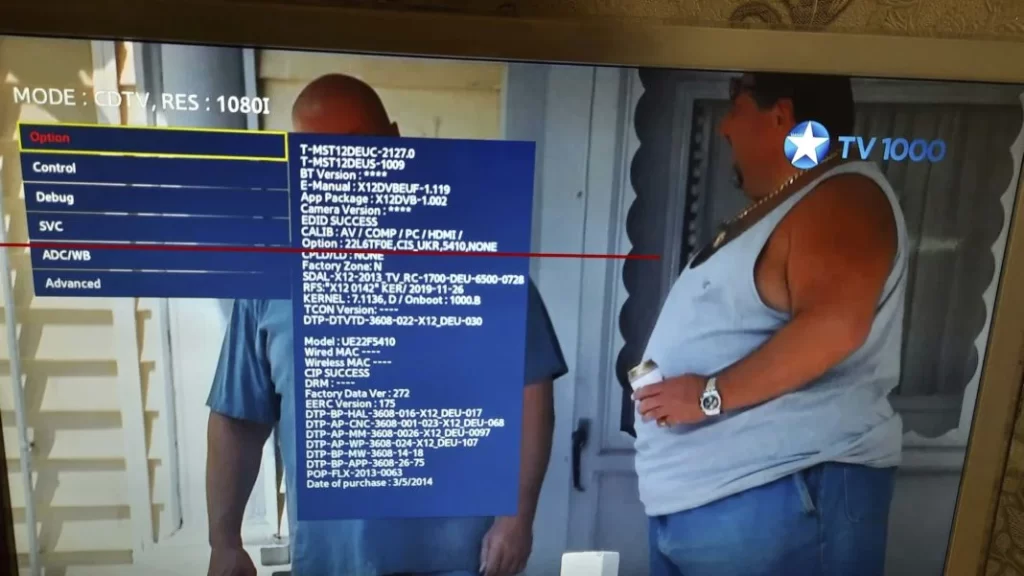
I det næste trin skal du gå til menuen Indstillinger, som vil være “Type”; gå til denne undermenu, vælg denne mulighed, og se en liste over alle de skærme, som Samsung installerer i denne tv-model. Se hvilken skærmtype der er valgt. Hvis skærmtypen afviger fra den, der er vist i tabellen med fabriksindstillinger, skal du vælge den korrekte skærmtype og genstarte tv’et. Vælg ikke en større eller mindre skærm; denne indstilling påvirker indirekte den spænding, der leveres til skærmens baggrundsbelysning. Skærmen kan blive overophedet, hvis du for eksempel har et 50 tommer tv og vælger et 75 tommer. Omvendt, hvis du vælger en mindre størrelse, er billedet muligvis ikke synligt, hvilket gør yderligere justeringer vanskeligere.
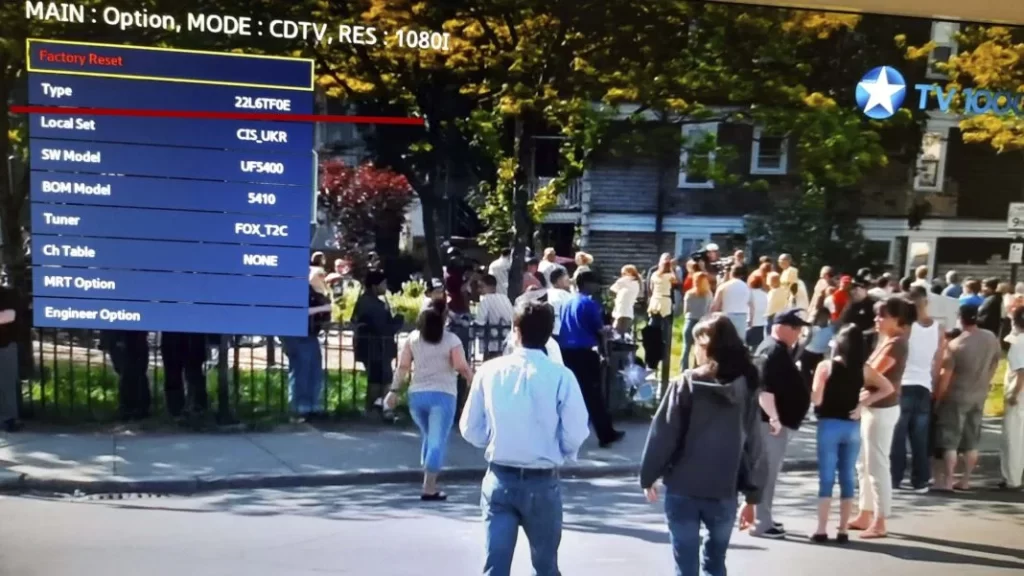
Efter genstart af tv’et vil billedet have den korrekte orientering. Dette er én mulighed, men andre indstillinger kan påvirke billedrotation.
Den anden måde at rette et billede på hovedet på et Samsung TV
HV Flip- funktionen på Samsung TV’er, der er tilgængelig via den tekniske (skjulte) menu, giver brugerne mulighed for at vende det viste billede både vandret og lodret. Denne indstilling, som er placeret under Option efterfulgt af MRT Option og derefter HV Flip i servicemenuen, giver dig mulighed for at justere billedretningen. HV Flip-indstillingsbetegnelsen står for ” Horizontal Vertical Flip “, der tilbyder to forskellige driftstilstande:
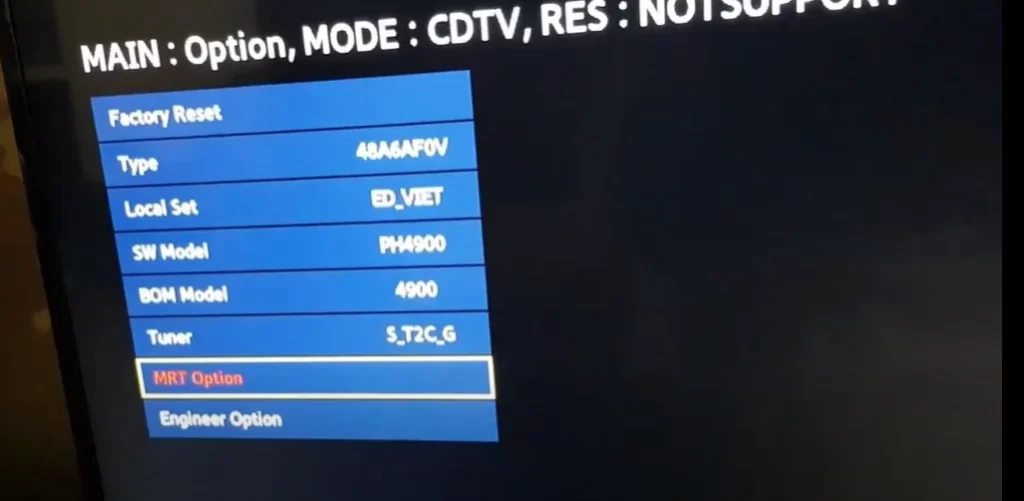
H Flip: Denne tilstand vender billedet vandret langs TV’ets længde, hvilket skaber en spejleffekt langs den vandrette akse.
V Flip: Omvendt vender denne indstilling billedet lodret og spejlvender det langs TV’ets lodrette akse.
Behovet for sådanne indstillinger kan opstå på grund af forskellige unikke visningskrav, herunder ønsket om at bruge en spejlskærm eller afhængigt af den type skærm, der er installeret i tv’et. Selve HV Flip-funktionen er binær og giver kun et til- eller fravalg .
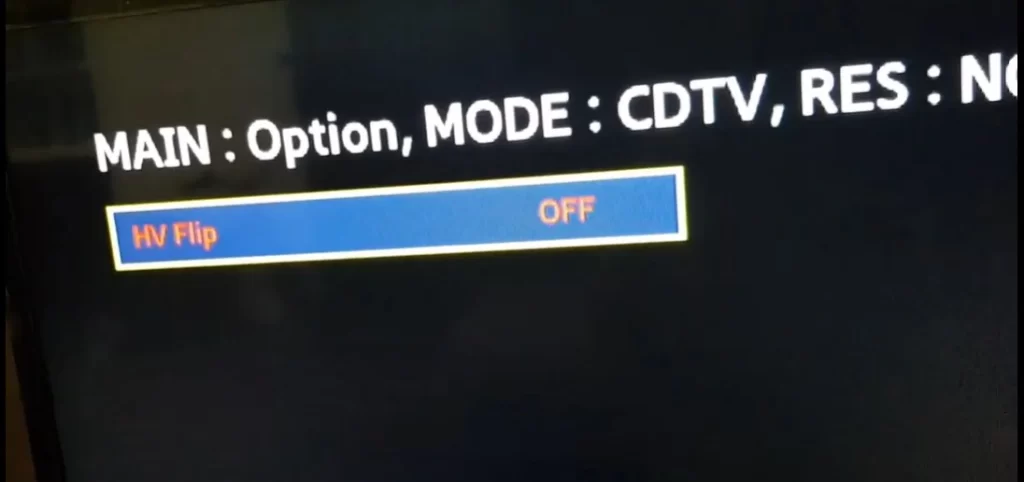
Efter at have valgt den ønskede indstilling og genstartet TV’et, viser displayet den nye retning i henhold til den valgte konfiguration. Det er vigtigt at bemærke, at tilgængeligheden af denne funktion kan variere afhængigt af din Samsung TV-model, og i nogle tilfælde er den muligvis ikke aktiv.
Billedet er på hovedet. Menuen vises normalt.
Hvis billedet på dit TV er på hovedet (men når du åbner menuen), vises menuen korrekt, så er visningsindstillingerne korrekte, men billedet, der kommer ind i TV’et, er på hovedet. Dette kan forekomme på grund af forkert valg af tunertype. Tjek om dette er tilfældet, skift signalkilden, for eksempel fra HDMI, eller kør en applikation; hvis billedet vises normalt, er problemet stadig i tuneren. For at rette dette, prøv følgende:
- Gå til servicemenuen
- Vælg ” Option ” og gå til denne menu
- Vælg ” Tuner “, aktiver denne menu, og skift tunertypen; du kan installere auto eller andre tilgængelige tunere.
Hvis problemet er med tuneren, bliver billedet normalt.


